כיצד לפתור את ספארי ללא הצגת תמונות
זה אופייני של אפל להחליף הכלשהיא חושבת מתחת לתקן החברה עם פיתרון ביתי משלה. אחת הדוגמאות הראשונות לתרגול היא כאשר הוא משחרר דפדפן משלה בשם Safari כדי להחליף את Internet Explorer כדפדפן ברירת המחדל עבור Mac.
קדימה מהירה להיום, רבים אומרים שספארי היאהדפדפן הטוב ביותר שיש למשתמשי מקינטוש. זה קל ומהיר יותר מהאלטרנטיבות כמו כרום ואופרה. אבל למרות כל היתרונות שלה, ספארי מבהטת מדי פעם.
אחת מהתקלות הללו היא כשספארי לא זכתהלהציג תמונות בדפי אינטרנט שביקרו בהם. טקסט בלבד. אמנם עדיין תוכל להשיג את התוכן של מרבית דפי האינטרנט ללא התמונות, אבל זה לא כיף. זה כמו להסתכל על דגמי תמונות מפורסמים ללא איפור בבוקר כשהם מתעוררים עם הנגאובר.
אבל בחזרה לבעיה העומדת בפניך, מה אתה יכול לעשות אם הספארי שלך לא יכול לטעון תמונות?
חלק 1: תקן ספארי ספארי לא מציג תמונות
יש כמה דברים שתרצה לנסות להתגבר על ספארי שלא מציג תמונות.
תהליך הניכוי
ראשית, וודא כי אין שום דבר פסול בחיבור האינטרנט שלך. חיבור אינטרנט איטי ובלתי יציב עשוי למנוע טעינת התמונות.
לאחר מכן בדוק האם הבעיה זהה לכל דפי האינטרנט שנפתחו. אם זה קורה רק לדף אחד, יתכן שהתמונות לא נטענות רק עבור אותו דף או אתר ספציפי.
כשאתה בעניין, פתח את הדפים באמצעות דפדפן אחר. אם התמונות נטענות בסדר על הדפדפנים האחרים האלה, אתה יכול להיות בטוח שהבעיה היא בספארי.
השכבה הראשונה לפתרון בעיות
נסה להפעיל מחדש את ספארי, וגם את המחשב במידת הצורך, ופתח מחדש את ספארי. בדוק האם הבעיה עדיין מתמשכת.
כבה את התוספים ובדק מחדש. ייתכן כי חסימת מודעות - או סיומות דומות המונעות סוגים מסוימים של חיבור לרשת - גם חוסמת את התמונות.
אל תשכח לבדוק שלא תשבית תמונות בטעות. אם אתה הולך ל העדפות > מתקדם ולאפשר הצג תפריט פיתוח בסרגל התפריט, יהיה לך תפריט אחד נוסף שנקרא לפתח בין סימניה ו חלון תפריט.

ואז אם תלחץ על תפריט פיתוח, תראה את האפשרות להשבית תמונות. אם אפשרות זו מופעלת, ספארי לא תציג תמונה כלשהי בכל דף.
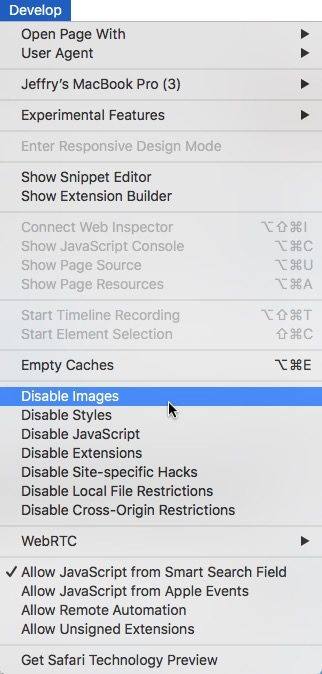
השכבה השנייה של פתרון בעיות
אם ניסית את כל האמור לעיל והבעיה נמשכת, המשך על ידי מחיקת קובץ המטמון של ספארי הממוקם ב: ~ / Library / Cache / com.apple.safari, כנראה שתצטרך לבצע ריק מאובטח.
לאחר מכן צא מספארי ומחק את קובץ ההעדפות: ~ / ספריה / העדפות / com.apple.safari.plist.
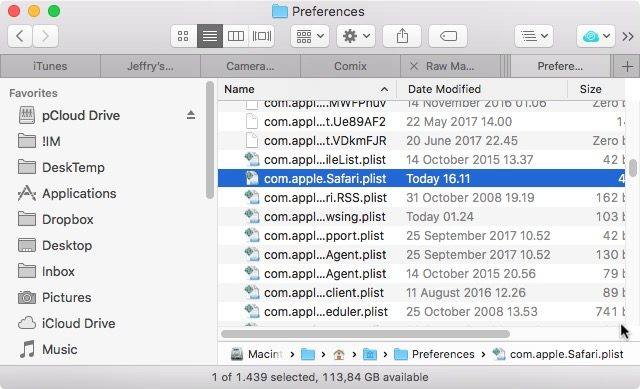
ואז הפעל מחדש את ספארי והכל צריך לחזור לקדמותו.
טיפים נוספים: כיצד לשחזר קבצים שנמחקו
מהווה זיכרון המטמון וההעדפות של ספאריקבצים מגיעים עם הסיכון לאבד את הנתונים. עליך תמיד לגבות את הנתונים לפני ביצוע שינויים במערכת, כך שתוכל לשחזר הכל למקרה שמשהו לא צפוי יתרחש.
כלי אחד מומלץ למשימה הוא Mac Dataהתאוששות. תוכנה זו היא פיתרון שחזור נתונים מלא של מק לשחזור כל סוגי הקבצים מהכונן הקשיח של Mac ומכשירים ניידים אחרים כמו כונן הבזק מסוג USB, כונן קשיח חיצוני, כרטיס SD, iPhone וכו 'ב- macOS High Sierra, OS X 10.14 Mojave , OS X 10.13 סיירה גבוהה, ומטה.
להלן השלבים לשחזור קבצים שנמחקו ב- Mac:
שלב 1 הורד והתקן את UltData - Mac במחשב ה- Mac שלך.
שלב 2 לאחר התקנת התוכנה, בחר אמיקום כדי להתחיל בשחזור נתונים. אתה יכול לבחור "כוננים קשיחים", "כוננים חיצוניים" ומיקום אחר כמו "אשפה". ואז לחץ על הלחצן "סרוק" כדי להתחיל בנתוני סריקה.
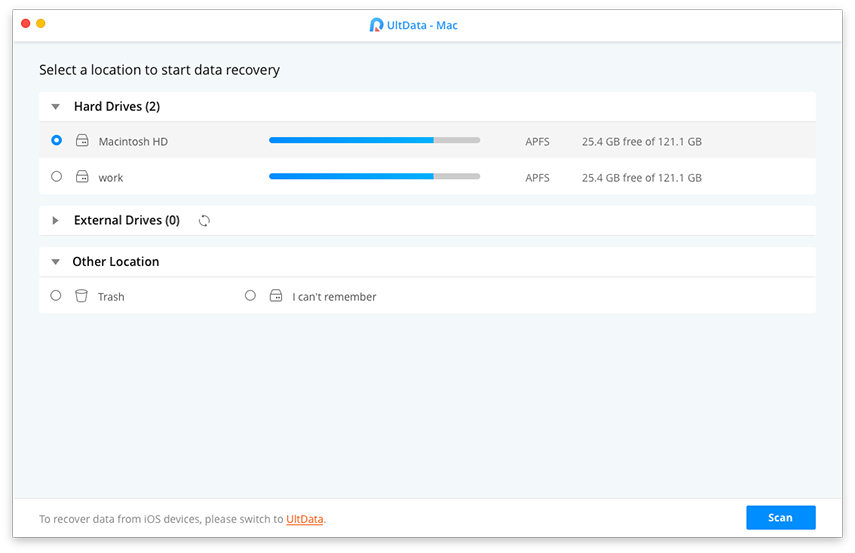
שלב 3 תצוגה מקדימה של הנתונים לאחר מתן תהליך הסריקה. ואז בחר את אלה שאבדת כדי לשחזר אותם פשוט לחץ על הכפתור "התאושש". עכשיו כל התהליך הסתיים ומצאת את הקבצים הנכונים שאבדו ב- Mac שלך.
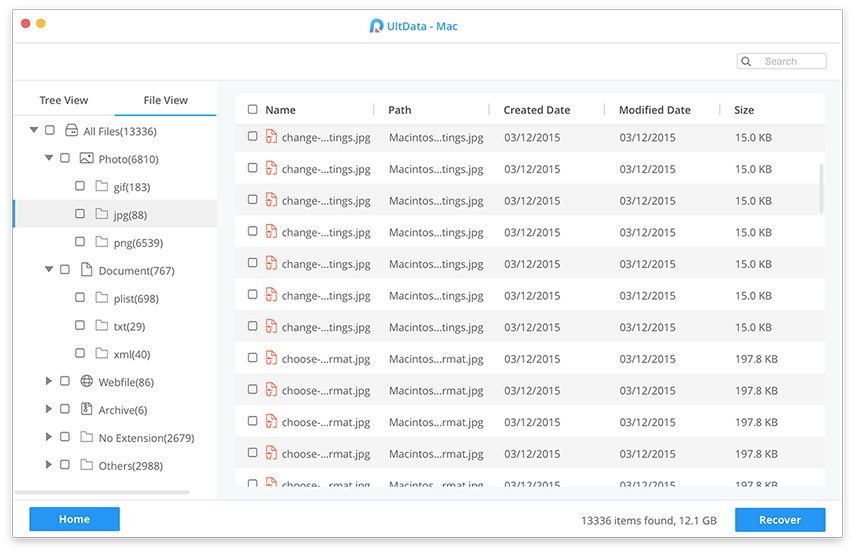
וידאו לשחזור תמונות / תמונות שנמחקו ב- Mac
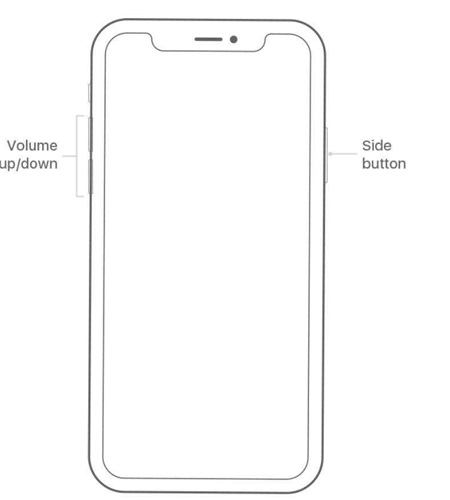

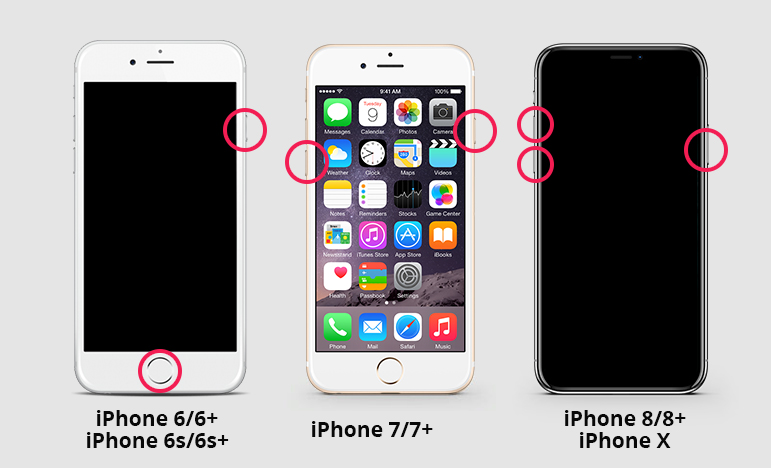
- שחזור נתונים לאייפון
- אלטרנטיבי
- טיפים לאנדרואיד
- אייפון XS
- iCloud
- התאושש אייפון
- תקן אייפון
- iOS 12
- איפוס מפעל
- התאוששות אנדרואיד
- העבר תמונה
- גיבוי לאייפון
- חלק עליון
- נתוני מק
- לשחזר
- טלויזיית אפל
- טיפים להעברת קובץ iOS
- מערכת ההפעלה Mac
- אייפד










